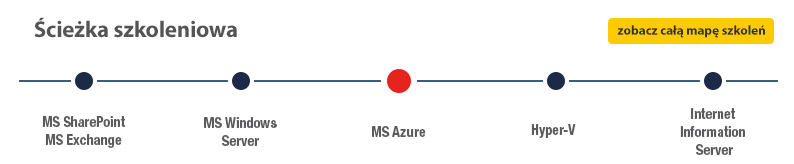| Lokalizacja | Termin | Cena | Wybierz | |
|---|---|---|---|---|
|
{{place.city}}
{{ event_pack_item.event_details.education_center.name }}
???
|
{{place.date}}
({{ event_pack_item.product_details.product_informations.code }} / {{ event_pack_item.product_details.product_informations.name }})
{{ altkomDateFormatMoment(event_pack_item.event_details.startdate, event_pack_item.event_details.enddate) }}
???
|

|
|
|
| Skontaktuj się z nami | ||||
| Dostępne terminy: | ||||
| DISTANCE LEARNING | 2024-05-06 - 2024-05-09 | |||
| DISTANCE LEARNING | 2024-06-03 - 2024-06-06 | |||
| DISTANCE LEARNING | 2024-07-01 - 2024-07-04 | |||
| DISTANCE LEARNING | 2024-07-29 - 2024-08-01 | |||
| DISTANCE LEARNING | 2024-08-26 - 2024-08-29 | |||
| DISTANCE LEARNING | 2024-09-30 - 2024-10-03 | |||
| DISTANCE LEARNING | 2024-10-28 - 2024-10-31 | |||
| DISTANCE LEARNING | 2024-12-02 - 2024-12-05 | |||
| DISTANCE LEARNING | 2025-01-07 - 2025-01-10 | |||
| Lokalizacja i termin do uzgodnienia |  |
|
||
-
Liczba miejsc (dostępnych: {{ basketAddItem.free_seats}})
{{ basketAddItem.city }}
{{ basketAddItem.date }}
Liczba miejsc xxxxxxxxxx
Żeby dowiedzieć się, czy dane szkolenie będzie realizowane stacjonarnie skontaktuj się ze swoim Opiekunem lub zadaj pytanie przez Formularz kontaktowy
Przeznaczenie szkolenia
Celem tego szkolenia jest przekazanie specjalistom IT wiedzy i umiejętności umożliwiających efektywne wykorzystanie usługi SharePoint Online do współpracy, zarządzania treścią i automatyzacji procesów. Uczestnicy poznają podstawy programu SharePoint, w tym tworzenie witryn i zarządzanie nimi, pracę z aplikacjami, dostosowywanie ustawień zabezpieczeń i zarządzanie zawartością przedsiębiorstwa.
Korzyści wynikające z ukończenia szkolenia
Ukończenie tego programu szkoleniowego umożliwi specjalistom IT zwiększenie ich produktywności i wydajności poprzez wykorzystanie funkcji i funkcji usługi SharePoint Online. Uczestnicy dogłębnie zrozumieją, jak tworzyć witryny i zarządzać nimi, współpracować z członkami zespołu, dostosowywać ustawienia zabezpieczeń, automatyzować procesy biznesowe i skutecznie zarządzać zawartością przedsiębiorstwa.
Oczekiwane przygotowanie słuchaczy
Umiejętność pracy z komputerem i przeglądarką internetową. Doświadczenie z SharePoint od strony użytkownika. Umiejętność korzystania z anglojęzycznych materiałów.

Dla zwiększenia komfortu pracy oraz efektywności szkolenia zalecamy skorzystanie z dodatkowego ekranu. Brak dodatkowego ekranu nie jest przeciwwskazaniem do udziału w szkoleniu, ale w znaczący sposób wpływa na komfort pracy podczas zajęć.
Informacje oraz wymagania dotyczące uczestniczenia w szkoleniach w formule zdalnej dostępne na: http://www.altkomakademia.pl/distance-learning/#FAQ
Język szkolenia
-
Szkolenie: polski
-
Materiały: angielski
Szkolenie: polski
Materiały: angielski
Szkolenie obejmuje
* dostęp do portalu słuchacza Altkom Akademii
Metoda szkolenia:
teoria
praktyczne laboratoria
demonstracje,
AGENDA SZKOLENIA
-
Wprowadzenie do SharePoint Online
-
Wprowadzenie do Office 365 i SharePoint
-
Moc stron internetowych
-
Rewolucja w chmurze
-
Dlaczego firmy przenoszą się do chmury?
-
Usługi w chmurze
-
Gdzie jest Office 365
-
Co jest w Office 365
-
Co to jest SharePoint?
-
Omówienie Grupy Office 365
-
Role
-
Rozpoczęcie pracy z Office 365
-
Zaloguj się do Office 365
-
Menu z aplikacjami
-
Ustawienia Office 365
-
Delve
-
OneDrive
-
Inne aplikacje
-
Tworzenie witryn
-
Planowanie witryn
-
Tworzenie zbioru witryn: klasyczny i nowoczesny
-
Żądanie nowej witryny
-
Poruszanie się po witrynie zespołu
-
Interfejs użytkownika: klasyczny kontra nowoczesny
-
Zawartość strony: Modern vs Classic
-
Tworzenie subsydiów
-
Szablony stron
-
Zastosowanie nowego motywy
-
Budowanie nawigacji
-
Usuwanie witryn
-
Witryny SharePoint Hub
-
Tworzenie stron internetowych i zarządzanie nimi
-
Rodzaje stron internetowych
-
Dodanie strony witryny lub strony z wiadomościami
-
Dodawanie i modyfikowanie składników Web Part
-
Zapisywani, publikowanie, promowanie i usuwanie strony
-
Strony komunikacyjne
-
Klasyczne strony zespołu
-
Dodawanie i zmodyfikowanie zawartość strony Wiki
-
Strony składników Web Part
-
Witryny wydawnicze
-
Zawartość wielokrotnego użytku
-
Finalizowanie strony wydawniczej
-
Planowanie strony publikacji
-
Zatwierdzenie publikacji
-
Praca z aplikacjami
-
Wprowadzenie do aplikacji
-
Wprowadzenie do bibliotek
-
Biblioteki klasyczne i nowoczesne
-
Wprowadzenie do list
-
Aplikacje lokale i z Marketplace
-
Dodawanie aplikacji do witryny
-
Tworzenie i zarządzanie kolumnami
-
Widoki publiczne i osobiste
-
Zarządzanie ustawieniami aplikacji
-
Zatwierdzanie treści
-
Wersje główne i drobne
-
Zestawy dokumentów
-
Przesyłanie plików do biblioteki
-
Tworzenie i edycja plików
-
Szablony plików
-
Współautorstwo
-
Wyewidencjonowanie
-
Właściwości pliku, Sortowanie, Filtrowanie, Szczegóły
-
Widok szybkiej edycji
-
Polecenia dotyczące plików
-
Skopiuj link i udostępnij
-
Foldery
-
Kosz
-
Śledzenie treści
-
OneDrive Sync
-
Praca z klasycznymi listami
-
Budowanie procesów za pomocą Power Automate i Power Apps
-
Wprowadzenie do przepływów pracy
-
Klasyczne narzędzia do projektowania procesów
-
Projektowanie i testowanie przepływu pracy
-
Rozpoczęcie pracy z Power Automate w SharePoint
-
Projektowanie i publikowanie przepływu
-
Power Automate Przypomnienia i zatwierdzenia
-
Pierwsze kroki z aplikacjami Power Apps w SharePoint
-
Testowanie listy wzbogaconej w aplikacje Power Autoamte i Power Apps
-
Dostosowywanie zabezpieczeń
-
Zabezpieczenia grupy Office 365
-
Zarządzanie dostępem do SharePoint
-
Dostosowywanie zabezpieczeń SharePoint
-
Poziomy uprawnień
-
Tworzenie grupy zabezpieczeń SharePoint
-
Zarządzanie dziedziczeniem
-
Praca z wyszukiwaniem
-
Delve
-
Wprowadzenie do wyszukiwania SharePoint
-
Aplikacje wyszukiwania, zestawy dokumentów, foldery
-
Wyszukiwanie w witrynie lokalnej
-
Wyniki wyszukiwania
-
Wskazówki dotyczące wyszukiwania
-
Dostęp do wyszukiwania klasycznego
-
Promowane wyniki
-
Zarządzanie treścią w przedsiębiorstwie
-
Enterprise Content Management
-
Korzystanie z zarządzanych metadanych
-
Praca z usługą Managed Metadata Service
-
Wprowadzenie do typów treści
-
Tworzenie i konfigurowanie typów treści
Wprowadzenie do SharePoint Online
-
Wprowadzenie do Office 365 i SharePoint
-
Moc stron internetowych
-
Rewolucja w chmurze
-
Dlaczego firmy przenoszą się do chmury?
-
Usługi w chmurze
-
Gdzie jest Office 365
-
Co jest w Office 365
-
Co to jest SharePoint?
-
Omówienie Grupy Office 365
-
Role
-
Rozpoczęcie pracy z Office 365
-
Zaloguj się do Office 365
-
Menu z aplikacjami
-
Ustawienia Office 365
-
Delve
-
OneDrive
-
Inne aplikacje
Tworzenie witryn
-
Planowanie witryn
-
Tworzenie zbioru witryn: klasyczny i nowoczesny
-
Żądanie nowej witryny
-
Poruszanie się po witrynie zespołu
-
Interfejs użytkownika: klasyczny kontra nowoczesny
-
Zawartość strony: Modern vs Classic
-
Tworzenie subsydiów
-
Szablony stron
-
Zastosowanie nowego motywy
-
Budowanie nawigacji
-
Usuwanie witryn
-
Witryny SharePoint Hub
Tworzenie stron internetowych i zarządzanie nimi
-
Rodzaje stron internetowych
-
Dodanie strony witryny lub strony z wiadomościami
-
Dodawanie i modyfikowanie składników Web Part
-
Zapisywani, publikowanie, promowanie i usuwanie strony
-
Strony komunikacyjne
-
Klasyczne strony zespołu
-
Dodawanie i zmodyfikowanie zawartość strony Wiki
-
Strony składników Web Part
-
Witryny wydawnicze
-
Zawartość wielokrotnego użytku
-
Finalizowanie strony wydawniczej
-
Planowanie strony publikacji
-
Zatwierdzenie publikacji
Praca z aplikacjami
-
Wprowadzenie do aplikacji
-
Wprowadzenie do bibliotek
-
Biblioteki klasyczne i nowoczesne
-
Wprowadzenie do list
-
Aplikacje lokale i z Marketplace
-
Dodawanie aplikacji do witryny
-
Tworzenie i zarządzanie kolumnami
-
Widoki publiczne i osobiste
-
Zarządzanie ustawieniami aplikacji
-
Zatwierdzanie treści
-
Wersje główne i drobne
-
Zestawy dokumentów
-
Przesyłanie plików do biblioteki
-
Tworzenie i edycja plików
-
Szablony plików
-
Współautorstwo
-
Wyewidencjonowanie
-
Właściwości pliku, Sortowanie, Filtrowanie, Szczegóły
-
Widok szybkiej edycji
-
Polecenia dotyczące plików
-
Skopiuj link i udostępnij
-
Foldery
-
Kosz
-
Śledzenie treści
-
OneDrive Sync
-
Praca z klasycznymi listami
Budowanie procesów za pomocą Power Automate i Power Apps
-
Wprowadzenie do przepływów pracy
-
Klasyczne narzędzia do projektowania procesów
-
Projektowanie i testowanie przepływu pracy
-
Rozpoczęcie pracy z Power Automate w SharePoint
-
Projektowanie i publikowanie przepływu
-
Power Automate Przypomnienia i zatwierdzenia
-
Pierwsze kroki z aplikacjami Power Apps w SharePoint
-
Testowanie listy wzbogaconej w aplikacje Power Autoamte i Power Apps
Dostosowywanie zabezpieczeń
-
Zabezpieczenia grupy Office 365
-
Zarządzanie dostępem do SharePoint
-
Dostosowywanie zabezpieczeń SharePoint
-
Poziomy uprawnień
-
Tworzenie grupy zabezpieczeń SharePoint
-
Zarządzanie dziedziczeniem
Praca z wyszukiwaniem
-
Delve
-
Wprowadzenie do wyszukiwania SharePoint
-
Aplikacje wyszukiwania, zestawy dokumentów, foldery
-
Wyszukiwanie w witrynie lokalnej
-
Wyniki wyszukiwania
-
Wskazówki dotyczące wyszukiwania
-
Dostęp do wyszukiwania klasycznego
-
Promowane wyniki
Zarządzanie treścią w przedsiębiorstwie
-
Enterprise Content Management
-
Korzystanie z zarządzanych metadanych
-
Praca z usługą Managed Metadata Service
-
Wprowadzenie do typów treści
-
Tworzenie i konfigurowanie typów treści
Kod szkolenia
MS 55215 / PL DL 4d
Pobierz PDF
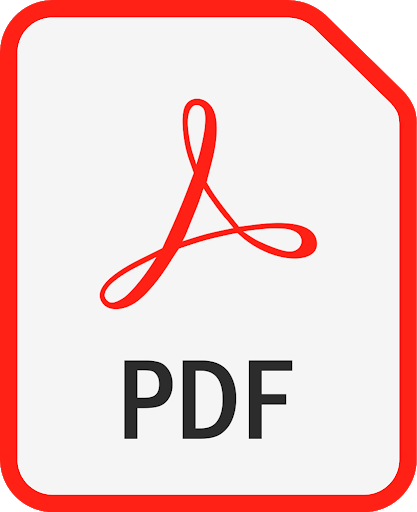
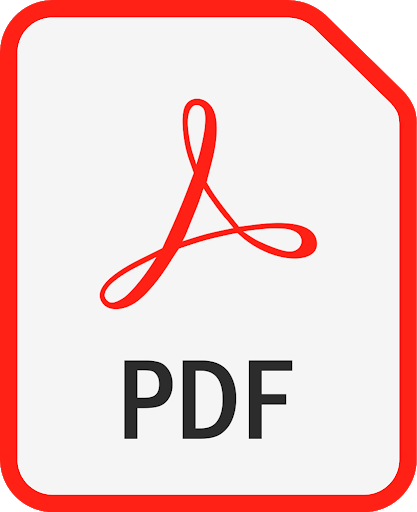
FORMULARZ KONTAKTOWY
SharePoint Online Power User
(MS 55215
/ PL DL 4d)

Cena promocyjna od:
Cena netto
3000 PLN
+ vat
(3690 PLN
brutto
)
1. os.
Tryb szkolenia:
Distance Learning
Termin:
06-05-2024
Czas trwania:
4
dni (ilość godzin:
28)
Zadaj pytanie o szkolenie
Poziom
IntermediateAdvanced
IntermediateAdvanced

Gwarancja
Powtórzenia szkolenia
Powtórzenia szkolenia
Polecane szkolenia
Planning and Administering SharePoint 2016
Kod szkolenia: PL DL 5d
Kod szkolenia: PL DL 5d
SharePoint Online for Administrators
Kod szkolenia: PL DL 3d
Kod szkolenia: PL DL 3d